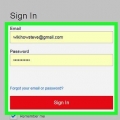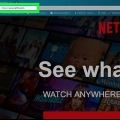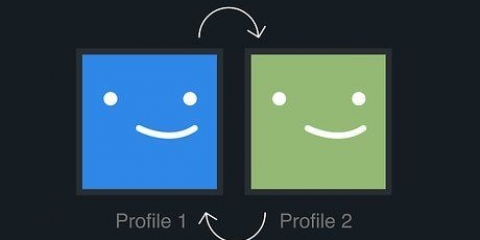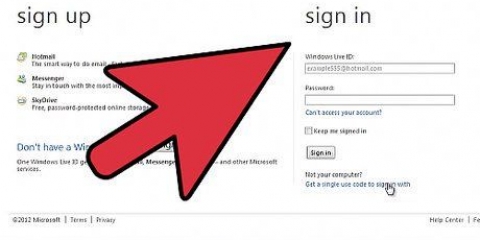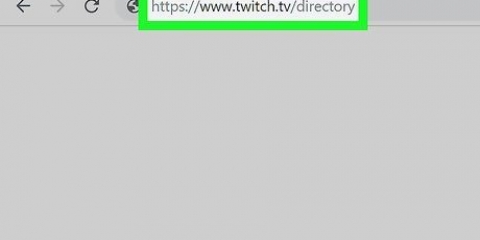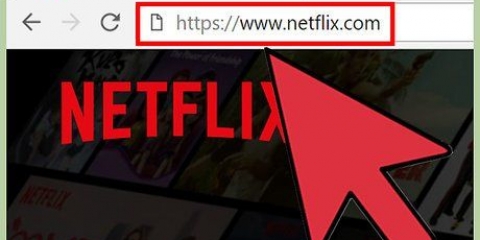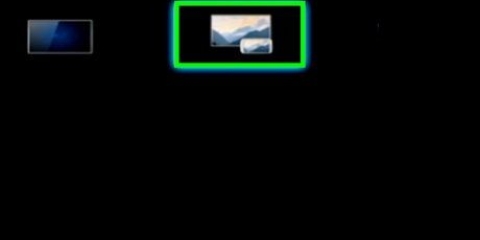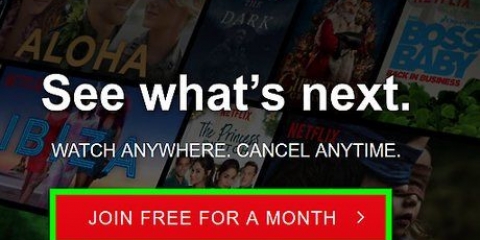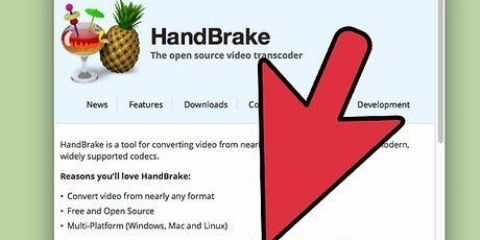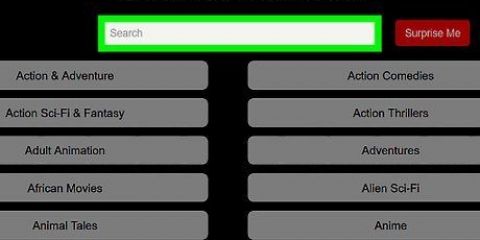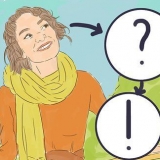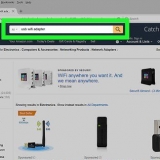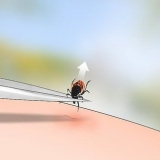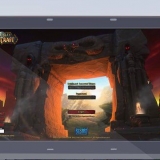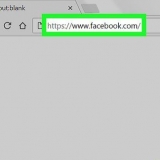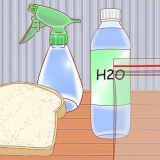3. Collega il lettore alla tua TV. Ci sono diversi modi per farlo: Usa un cavo HDMI. Se hai una TV con HD, è meglio utilizzare un cavo HDMI per la migliore risoluzione. Collega un`estremità al lettore e l`altra estremità alla TV. Usa un normale cavo AV se non hai l`HD. Inserire la spina del colore corretto nell`ingresso corrispondente (giallo/rosso/bianco). Scarica l`ultimo software disponibile per il tuo lettore. Questo può prevenire problemi. Scegli la risoluzione desiderata. Questo è particolarmente importante se vuoi guardare film in HD. Collega il giocatore al tuo account, se possibile. Alcuni giocatori offrono la possibilità di utilizzare i social media per condividere con i tuoi amici ciò che stai guardando. Puoi anche ricevere suggerimenti su ciò che i tuoi amici hanno guardato o stanno guardando. 4. Assicurati che il computer e la TV siano spenti e collega i dispositivi correttamente. Successivamente è possibile avviare il computer e accendere la TV. 5. Su un computer con Windows probabilmente dovrai prima regolare alcune impostazioni: Fare clic con il tasto destro sul desktop e selezionare "Proprietà". Fare clic sulla scheda "Impostazioni". Seleziona il secondo monitor e indica che desideri estendere il desktop di Windows a questo monitor. Se necessario, regolare la risoluzione del secondo monitor. Selezionare OK per uscire dal menu. 3. Installa l`app Netflix. Vai all`app store del tuo computer di gioco specifico e scarica l`app Netflix. 4. Accedi al tuo account Netflix e avvia lo streaming. Dovresti accedere solo la prima volta, le volte successive il tuo computer di gioco ti accederà automaticamente. Ora puoi iniziare a guardare Netflix. Divertiti! Nel caso del metodo due, puoi anche guardare YouTube o i film delle vacanze dal tuo computer alla TV, ad esempio. La maggior parte dei programmi Windows può essere utilizzata con la TV come monitor.
Guarda netflix in tv
Contenuto
Con un abbonamento a Netflix puoi guardare serie TV e film illimitati, all`orario che preferisci. Netflix è un servizio Internet, ma è possibile guardare Netflix sulla TV. Puoi acquistare un router speciale, puoi utilizzare una console di gioco o puoi collegare il tuo computer direttamente alla TV. Non importa quale metodo preferisci, perché in questo articolo ti diciamo tutto su tutti i metodi.
Passi
Metodo 1 di 3: utilizzare un dispositivo di riproduzione "streaming video"
1. Ottieni un dispositivo di riproduzione che ti consenta di riprodurre video in streaming da Internet sulla tua TV. Con tali lettori puoi riprodurre film e serie di Netflix sulla tua TV, ma anche video di YouTube o, ad esempio, musica di Pandora. Alcuni giocatori famosi sono:
- Apple TV
- Roku
- pugilato
- Lettore streaming Sony
2. Collega il lettore all`ingresso corretto della tua TV. Accendi il dispositivo e assicurati la connessione a Internet.
4. Connettiti alla tua rete. Dopo aver acceso il lettore è necessario connettersi a Internet. La maggior parte dei lettori può connettersi in modalità wireless in questi giorni, in tal caso non sono necessari cavi per un segnale funzionante. Seleziona la tua rete e inserisci la tua password dopo aver acceso il dispositivo.
Se il tuo lettore non riesce a connettersi a Internet in modalità wireless, probabilmente avrai bisogno di un cavo Ethernet per collegare il lettore al tuo router.
5. Completa il processo. Ora hai l`alimentazione per il tuo lettore, hai collegato il lettore alla TV e hai Internet. Prima di iniziare a guardare Netflix, considera alcune opzioni:
Metodo 2 di 3: collegare direttamente il computer alla TV
1. Controlla la tua TV per determinare quale tipo di ingresso è disponibile. Cerca i seguenti ingressi: HDMI, VGA o SVGA. Guarda sul retro, in basso o di lato per scoprire se questi input sono supportati.
2. Determina quali opzioni di output ha la scheda video sul tuo computer. Guarda sul retro del tuo computer e cerca un secondo monitor. Puoi inviare il segnale Netflix alla tua TV attraverso questa uscita.
DVI è un output comune, ma è uno standard diverso dai tipi menzionati nel passaggio 1. In tal caso potrebbe essere necessario acquistare un adattatore.
3. Acquista l`adattatore appropriato per collegare l`uscita del computer all`ingresso della TV. Se sono di tipo diverso probabilmente avrai bisogno di due cavi e di un adattatore per collegare i due cavi.
6. Selezionare l`ingresso corretto sulla TV. È come scegliere il lettore DVD come input, ad esempio, ma scegli un`opzione diversa. Ora dovresti vedere il desktop di Windows sullo schermo della TV.
Nota: non vedrai la barra delle applicazioni sulla tua TV.
7. Prendi il browser e trascinalo sullo schermo della TV.8. Scegli il film o la serie che desideri guardare e premi Riproduci. Ora esegui lo streaming di Netflix sulla tua TV, senza che costi molto.
Metodo 3 di 3: utilizza un computer di gioco per Netflix
1. Determina se il tuo computer da gioco supporta Netflix. In questo momento puoi utilizzare la PS3 di Sony, la Wii di Nintendo e la Xbox 360 di Microsoft per lo streaming di Netflix. Ma ci sono alcune cose a cui prestare attenzione:
- Se possiedi una Xbox 360 dovrai sottoscrivere un abbonamento a `Xbox Live Gold` oltre a un abbonamento Netflix a 4,99€ al mese.
- Il Wii non supporta la qualità HD.
2. Assicurati di avere i componenti giusti e abbastanza spazio libero. Con una Xbox 360, oltre a Internet veloce, sono necessari almeno 5 MB di spazio libero sul disco rigido per lo streaming di Netflix. Quindi assicurati prima che il tuo dispositivo soddisfi tutti i requisiti.
Consigli
Avvertenze
- Se l`immagine è leggermente distorta, il driver della scheda video potrebbe non supportare la risoluzione del televisore. Aggiorna il driver per riprodurre la risoluzione corretta. Controllare il sito Web del produttore per ulteriori informazioni sui driver e sulla risoluzione TV.
Necessità
- Un televisore con ingresso HDMI o VGA.
- Un PC con due uscite monitor vicino alla TV.
- Il cavo o i cavi giusti ed eventualmente un adattatore per collegare la TV al computer.
Articoli sull'argomento "Guarda netflix in tv"
Condividi sui social network:
Popolare